发布时间:2022-07-29 10: 39: 01
品牌型号:MacBook Pro
系统:MacOS Mojave 10.15
软件版本:Tuxera NTFS For Mac 2021
在刚刚过去的苹果发布会中,全新的MacBook Pro凭借着搭载的M2芯片,获得了大部分人的关注与青睐,不出意外的话,后续macbook pro会成为笔记本市场的大卖系列之一。今天,本文就为大家带来一些关于macbook的硬盘使用小技巧,包括macbook如何写入移动硬盘,如何修改ntfs格式变为fat32。
一、macbook如何写入移动硬盘
macbook对于移动硬盘的写入分为NTFS格式和非NTFS格式两种,对于非NTFS格式的硬盘,直接便可写入文件内容,而对于NTFS这种专为微软系统而兼容的硬盘格式,macbook只能通过特殊的方式获得写入支持。
1、方法一:打开实用工具,终端输入“diskutil info /Volumes/Test | grep UUID”来查看移动硬盘的UUID编码,其中Test为移动硬盘的名称,具体如图1。
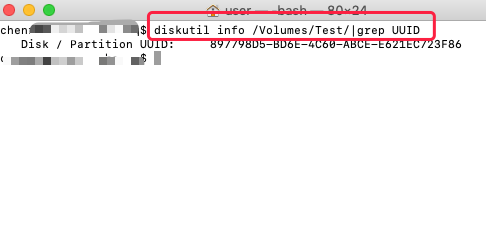
随后输入“echo "UUID=897798D5-BD6E-4C60-ABCE-E621EC723F86 none ntfs rw,auto,nobrowse" | sudo tee -a /etc/fstab”命令,为该硬盘赋予读写权限,其中UUID需要替换为上述查询到的硬盘UUID编码。
完成以上操作后,便可对硬盘进行文件写入,但此做法是一次生效,下次还需要再操作一次哦。
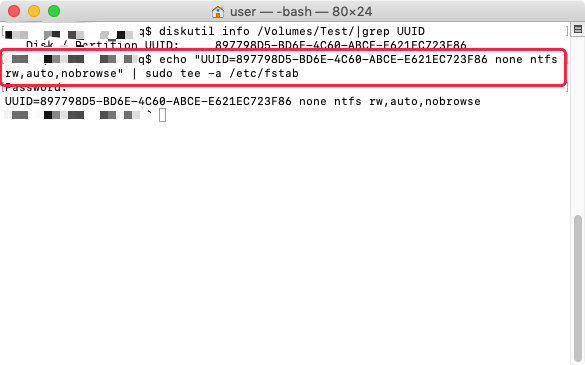
2、方法二:Macbook安装Tuxera NTFS For Mac软件,该办法属于一劳永逸的办法,这是一款NTFS插件,安装后会自动安装电脑插件,可自动帮助用户获取到挂载硬盘的读写权限,使用简单方便,更适合电脑小白使用。
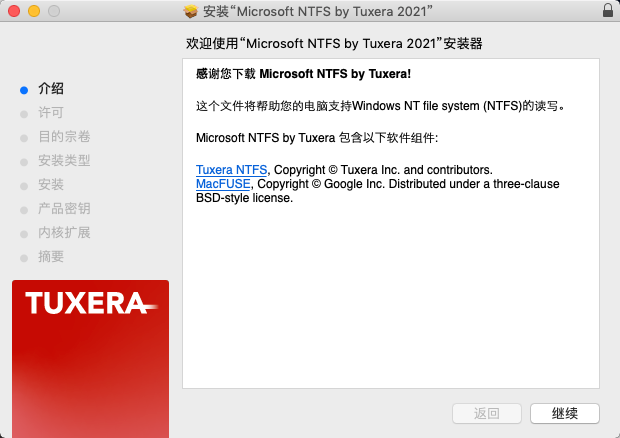
二、如何修改ntfs格式变为fat32
解决硬盘写入的办法除了以上这两种,还可以将硬盘格式进行转换,只要将硬盘转换为非NTFS格式,比如Fat32格式即可。
1、硬盘格式转换,可以通过Tuxera NTFS For Mac的“格式”工具来完成,打开访达中的“Tuxera Disk Manager”应用,切换到格式界面中,选择文件系统为“MS-DOS(FAT32)”,再点击“格式化”按钮即可完成格式转换。
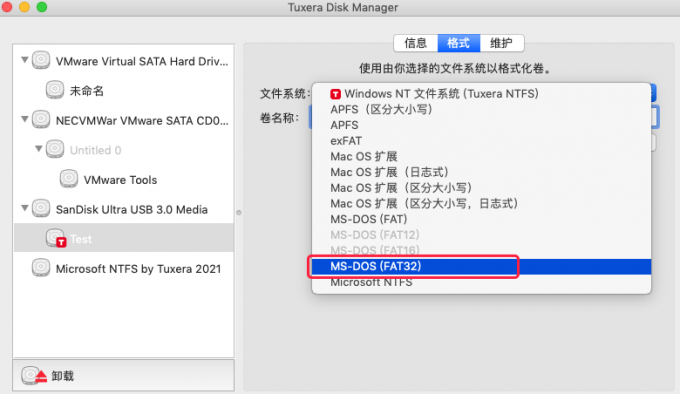
2、当然也可以选择MacBook自带的“磁盘工具”来进行格式转换,只需打开访达的实用工具,找到磁盘工具并双击打开它,随后选择上方的“抹掉”功能,设置硬盘格式为“MS-DOS(FAT)”,再单击“抹掉”按钮即可。

三、磁盘工具的FAT是Fat16还是Fat32
说到磁盘工具的MS-DOS(FAT)格式,众所周知,FAT格式有分为Fat12、Fat16和Fat32,这里磁盘工具并没有明确说明它转换后是Fat16还是Fat32。
实际上,为了适应目前的实际需求,苹果系统在这里已经默认了MS-DOS(FAT)转换后的磁盘格式为Fat32,但苹果建议使用16GB以上的硬盘或闪存驱动器进行格式转换。
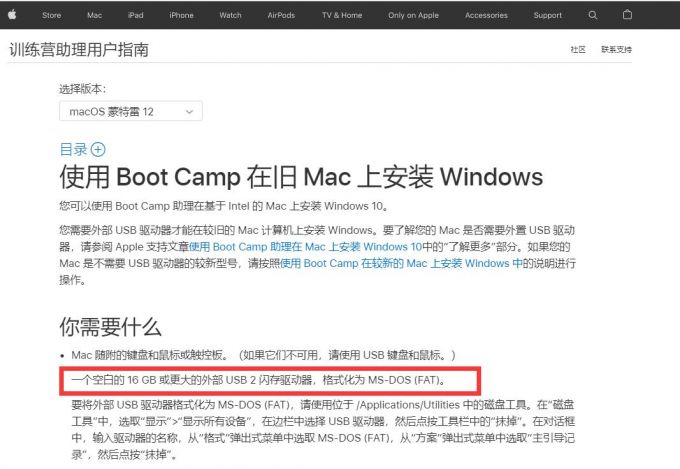
这就是本文全部关于macbook如何写入移动硬盘,如何修改ntfs格式变为fat32的相关解答内容,本文为大家提供了2种硬盘写入的方法和2种格式转换的方法,大家可以按需自行选择,其中介绍到的Tuxera NTFS For Mac软件,有需要的小伙伴可以前往其中文网站下载使用,希望本文可以为即将购入macbook或已经拥有macbook的小伙伴们提供到帮助。
展开阅读全文
︾